
Inspecter un compte utilisateur dans Apple School Manager
Vous pouvez inspecter des identifiants Apple gérés spécifiques. Votre organisation peut vous accorder des privilèges d’inspection sur les comptes des personnes dont vous êtes responsable. Par exemple, les enseignants peuvent uniquement surveiller les étudiants. Les administrateurs peuvent inspecter non seulement les comptes des étudiants, mais aussi ceux des enseignants et des gestionnaires.
Important : vous ne pouvez inspecter un compte utilisateur qu’à partir d’un appareil dont le numéro de série apparaît dans Apple School Manager.
En tant qu’utilisateur autorisé souhaitant inspecter le compte associé à un identifiant Apple géré, vous devez créer des informations d’identification d’inspection spéciales pour cet identifiant dans Apple School Manager. Vous pouvez utiliser ces informations d’identification uniquement pour accéder à cet identifiant Apple géré. Au cours de cette période, vous pouvez accéder au contenu stocké par l’utilisateur dans iCloud Drive ou dans les apps dans lesquelles CloudKit est activé. Toutes les demandes d’accès sont enregistrées dans Apple School Manager. Les fichiers journaux conservent les informations concernant votre nom (en tant qu’inspecteur), l’identifiant Apple géré en question, l’heure et la date de la demande, et si l’inspection a été ou non effectuée. Pour décourager une mauvaise utilisation des inspections par un utilisateur, tous les utilisateurs détenant les privilèges requis peuvent effectuer des recherches dans ces journaux d’accès.
Une fois l’inspection terminée, le fichier journal apparaît dans la section Inspections de ce site. Consultez la rubrique Configurer des sites.
Inspecter le compte d’un utilisateur
Dans Apple School Manager
 , connectez‑vous avec un compte utilisateur qui vous permet d’inspecter un compte. Consultez la rubrique Privilèges des rôles.
, connectez‑vous avec un compte utilisateur qui vous permet d’inspecter un compte. Consultez la rubrique Privilèges des rôles.Touchez Utilisateurs
 dans la barre latérale, puis rechercher un utilisateur dans le champ de recherche. Consultez la rubrique Recherche.
dans la barre latérale, puis rechercher un utilisateur dans le champ de recherche. Consultez la rubrique Recherche.Sélectionnez l’utilisateur dans la liste.
Touchez le bouton Inspecter
 , puis Continuer.
, puis Continuer.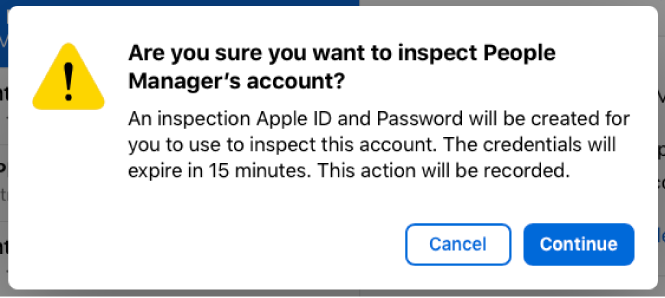
Notez le mot de passe et l’identifiant Apple géré pour cette inspection, puis cliquez sur Terminé.
Vous disposez de 15 minutes pour utiliser cet identifiant Apple géré et ce mot de passe temporaires pour inspecter le compte utilisateur.
Sélectionnez un iPhone, un iPad ou un Mac dont le numéro de série apparaît dans Apple School Manager, puis suivez la procédure la plus pertinente parmi celles indiquées ci-dessous :
iPhone, iPad : touchez Réglages, puis Identifiant Apple. Connectez-vous ensuite à l’aide de l’identifiant Apple géré et du mot de passe temporaire.
Mac : ouvrez les Préférences Système, sélectionnez Identifiant Apple, puis connectez‑vous à l’aide de l’identifiant Apple géré et du mot de passe temporaire.